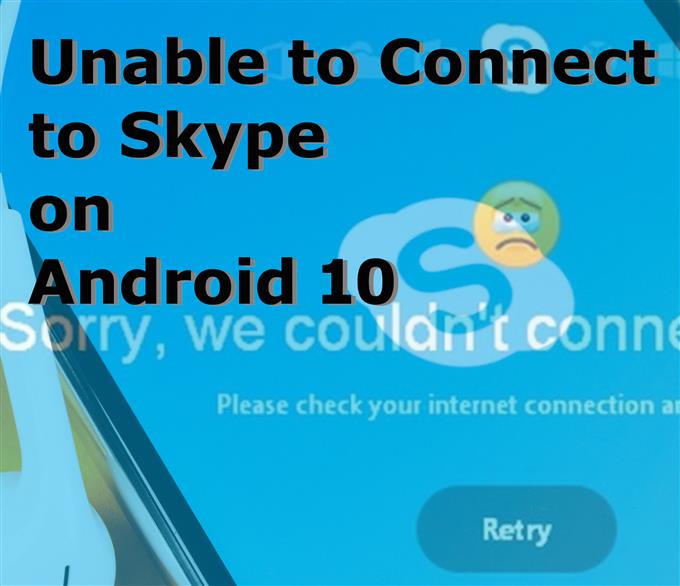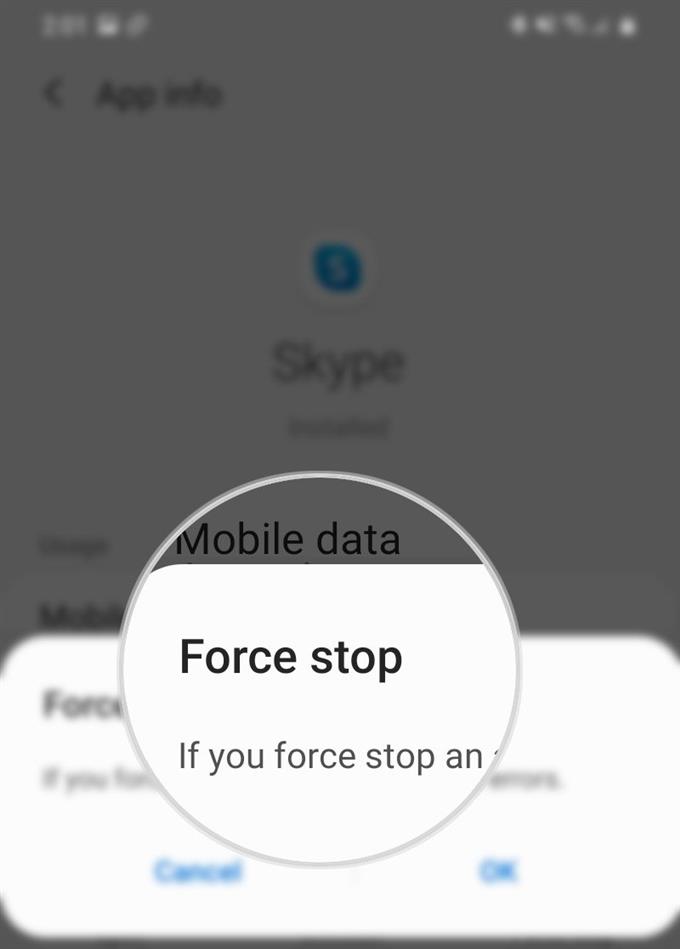Mietitkö, miksi et voi muodostaa yhteyttä Skypeen Android-puhelimellasi? Jos on, niin tämä viesti selittää mahdolliset syyt, miksi tällainen virhe ilmenee, kun Skype-sovellusta käytetään Android-laitteessa. Jos haluat selvittää ongelman, olen myös kartoittanut joitain yksinkertaisia kiertotapoja ja mahdollisia ratkaisuja, joita voit kokeilla. Lue lisätietoja.
Mahdolliset syyt
Internet-yhteysongelmat ovat tyypillisesti tämän virheen syy. Skype on verkkopalvelu, joten se tarvitsee vakaan Internet-yhteyden toimintojen suorittamiseen. Hidas Internet-yhteys, ajoittainen tai epävakaa Internet tai Internet-yhteyden puuttuminen lainkaan ovat siksi ensimmäisiä asioita, jotka sinun tulee harkita poissulkemista. Muita mahdollisia syitä ovat satunnaiset sovelluksen häiriöt, palvelimen seisokit ja puhelimen verkkoasetusvirheet.
Helppo korjaus käsitellä Skype-yhteys ei onnistu Android-puhelimellasi
Tarvittava aika: 10 minuuttia
Seuraavat menetelmät auttavat poistamaan verkkoon liittyviä virheitä ja pieniä ohjelmistohäiriöitä, jotka ovat saattaneet estää laitteen yhteyttä Skype-palvelimeen. Ennen kuin aloitat vianetsinnän, tarkista ja varmista, että Wi-Fi-verkko on aktiivinen ja puhelin on kytketty. Huomaa, että et voi käyttää Skypeä ilman Internet-yhteyttä, koska se on yksi tärkeimmistä edellytyksistä näiden online-sovellusten ja -palveluiden käyttämiselle. Jos puhelimesi on kytketty, mutta et edelleenkään pysty muodostamaan yhteyttä Skypeen, jatka ja kokeile seuraavia parannuksia.
- Päivitä Wi-Fi-yhteys.
Laadukkaiden (HD) videopuhelujen varmistamiseksi sinulla on oltava vähintään 1,5 Mbit / s kaistanleveys lataamista ja lataamista varten. Internetin vakauden varmistamiseksi suositellaan Wi-Fi-verkkoyhteyttä.
Voit määrittää puhelimen todellisen Internet-nopeuden tekemällä sarjan nopeustestejä. Voit käyttää paljon ilmaisia luotettavia nopeustestausalustoja, kuten fast.com ja speedtest.net.
Jos Internet-nopeutesi ei täytä Skypelle vaadittua vähimmäiskaistanleveyttä tai kaistanleveys vaihtelee, päivitä Wi-Fi.
Käynnistä langaton reititin tai modeemi uudelleen, jos mahdollista. Se on erittäin tehokas tapa päivittää Internet-yhteys. Sammuta vain modeemi / reititin ja irrota se sitten virtalähteestä noin 30 sekunnista minuuttiin. Kytke se takaisin kuluneen ajan kuluttua ja kytke se uudelleen päälle. Tätä menetelmää kutsutaan myös tehosykliksi.
Wi-Fi-verkon katkaiseminen ja uudelleen yhdistäminen on myös vaihtoehto, jos edellinen menetelmä ei ole mahdollinen.
Wi-Fi-yhteydet voidaan myös päivittää kytkemällä puhelimen Wi-Fi-ominaisuus pois päältä muutamaksi sekunniksi ja kytkemällä se sitten uudelleen päälle..
Muista muodostaa uudelleen yhteys Wi-Fi-verkkoon jälkeenpäin ja kun yhteys on vakaa, yritä ladata Skype uudelleen ja tarkista, voitko nyt muodostaa yhteyden onnistuneesti.

- Pakota Skype-sovellus lopettamaan.
Kuka tahansa sovellus voi yhtäkkiä saada väärän ja lakata toimimasta suunnitellulla tavalla, eikä Skype ole poikkeus. Sovellettaessa satunnaisia sovelluksen häiriöitä voi auttaa sovelluksen pakottaminen lopettamaan.
Voit pakottaa lopettamaan Skypen siirtymällä kohtaan Asetukset-> Sovellukset valitse sitten valikko skype sovellusluettelosta. Vieritä Skypen päänäytöstä alas oikean alareunan päälle ja napauta Pakkopysähdys. Näin pakotat sovelluksen pysähtymään ja sulkemaan.
Varmista myös, että Skype-sovellus ei ole käynnissä taustalla. Voit tarkistaa avaamalla Viimeisimmät sovellukset -näytön ja tarkistamalla Skype. Lopeta tarvittaessa pyyhkäisemällä ylös Skype-sovelluksen esikatselussa.

- Tyhjennä Skype-välimuisti ja tiedot.
Skypen muistiin tallennettujen vioittuneiden väliaikaisten tietojen aiheuttamat sovelluksen sisäiset häiriöt ovat myös mahdollisia syyllisiä. Näiden tyhjentämiseen voi auttaa Skypen keräämät välimuisti ja tiedot.
Tyhjennä sovelluksen välimuisti ja tiedot siirtymällä kohtaan Asetukset-> Sovellukset-valikko napauta sitten skype. Napauta Skype-valikossa varastointi vieritä sitten alas ja napauta vaihtoehtoa kohtaan Puhdas data ja Tyhjennä välimuisti.
Kun olet tyhjentänyt sovelluksen välimuistin ja tiedot, sulje Skype-sovellus toimimasta taustalla, käynnistä puhelin uudelleen ja käynnistä sitten sovellus uudelleen nähdäksesi onko ongelma poistunut..

- Päivitä Skype.
Sovelluspäivityksiä ei pakoteta lisäämään uusia ominaisuuksia, vaan myös korjaamaan olemassa olevat itsepäiset virheet, jotka aiheuttivat sovelluksen toimintahäiriöitä. Tarvitset vain puhelimesi, jolla on vakaa Internet-yhteys, riittävästi säilytystilaa ja akku. Kun olet täyttänyt kaikki mainitut vaatimukset, mene eteenpäin ja tarkista Skype-sovelluksen odottavat päivitykset.
Tarkista päivitykset avaamalla Pelikauppa sovellus avaa sitten Pikavalikko kuvaketta. valita Omat sovellukset ja pelit sitten mennä päivitykset välilehti. Vieritä alas kohtaan päivitykset odota osaa ja etsi Skype luettelosta. Jos Skype on luettelossa, se tarkoittaa, että sovellukselle on odotettavissa oleva päivitys. Napauta tällöin vain Päivittää -painiketta Skypen vieressä tai napauta Päivitä kaikki yllä olevan painikkeen avulla, jotta voit asentaa kaikki odottavat sovelluspäivitykset kerralla.
Kun olet asentanut sovelluspäivitykset, käynnistä puhelin uudelleen päivittääksesi Skypen ja ottaaksesi käyttöön viimeisimmät ohjelmisto muutokset.

- Palauta verkkoasetukset.
Jos kaikki yllä olevat menetelmät eivät onnistuneet korjaamaan ongelmaa, seuraavaksi saatu vaihtoehto on nollata puhelimen verkkoasetukset. Voi olla, että jotkut virheelliset verkkokokoonpanot hämmentävät Skypen normaalia toimintaa. Tätä tarvitaan yleensä, jos ongelma alkoi muutosten tekemisen jälkeen puhelimen verkkoasetuksiin.
Palauta verkkoasetukset siirtymällä kohtaan Asetukset-> Yleinen hallinta-> Nollaa napauta sitten Palauta verkkoasetukset. Napauta vaihtoehtoa pyydettäessä, että verkkoasetukset palautetaan.
Tämän nollauksen suorittaminen ei vaikuta puhelimen sisäiseen muistiin tallennettuihin tietoihin, joten tiedostoja ei tarvitse varmuuskopioida etukäteen.
Tämä nollaus poistaa kuitenkin kaikki puhelimen tallennetut verkot, Bluetooth-yhteydet ja muut asiaan liittyvät asetukset. Oletusverkkoasetukset palautetaan sitten.
Kun nollaus on valmis, joudut määrittämään Wi-Fi-verkon ja muodostamaan yhteyden siihen kuten ensimmäistä kertaa. Tämä tarkoittaa, että sinun on annettava Wi-Fi-salasana.

Työkalut
- Android 10
tarvikkeet
- Galaxy S20
Yhdistämisen jälkeen käynnistä Skype-sovellus uudelleen ja tarkista, toimiiko se jo. Jos sinulla on edelleen sama yhteysvirhe kaikkien yllä olevien ratkaisujen suorittamisen jälkeen, Skype-palvelimella voi olla tällä hetkellä joitain ongelmia.
Voit tarkistaa Skype-palvelimen nykyisen tilan ottamalla yhteyttä Microsoft Skype -tukeen saadaksesi lisäapua.
Toivottavasti tämä auttaa!
Voit vapaasti vierailla YouTube-kanava katsoa kattavampia videoita, mukaan lukien muut vianetsintäoppaat ja oppaat.
LUKAA myös: Pikakorjataan Skype-sovelluksen ongelmaan, joka jatkaa kaatumista, ei toimi Android 10: ssä